业内新闻
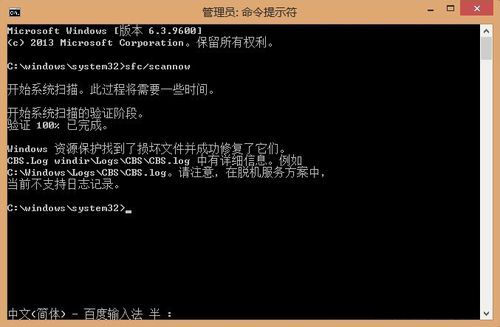
1. sfc的全称是SystemFileChecker,指代系统文件检查程序。这个CMD命令从Dos系统模式一直延续至今。用于扫描和检查是否存在已损坏或被取代的系统档案文件,并进行正确文件的修复替换。
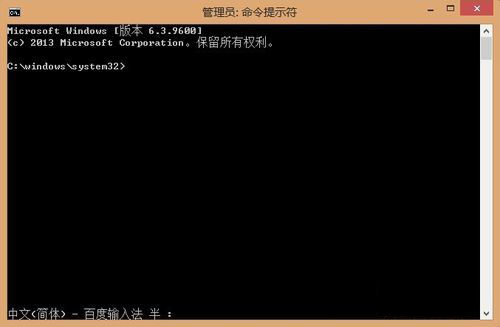
2. 在开始菜单选择命令提示符模式(管理员),要选择带管理员身份标识的
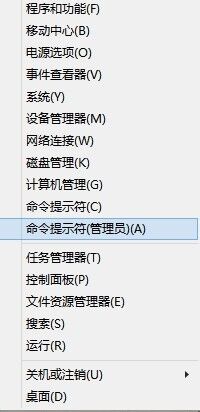
3. 您要允许以下程序进行更改:Windows命令处理程序,点击是进入CMD命令模式窗口,输入sfc /scannow 中间有空格(我没加空格也正常扫描,不太清楚空格是否必须)按下回车键开始扫描
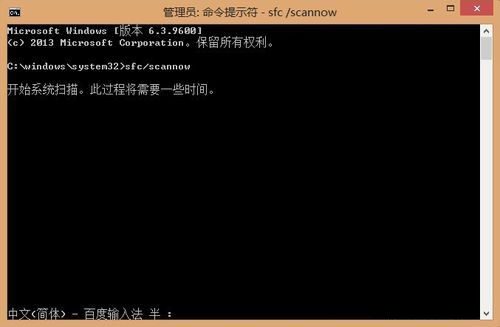
4. 开始系统扫描,此过程将需要一段时间
开始系统扫描的验证阶段
验证 已完成
这个过程慢慢等待,不要关闭命令窗口

5. 当扫描全部完成时会提示Windows资源保护找到了损坏文件并成功修复了它们
CBS.Log windir /Logs/CBS/CBS.log中有详细信息就表示扫描和修复操作都已经完成,可以正常关闭CMD命令窗口
